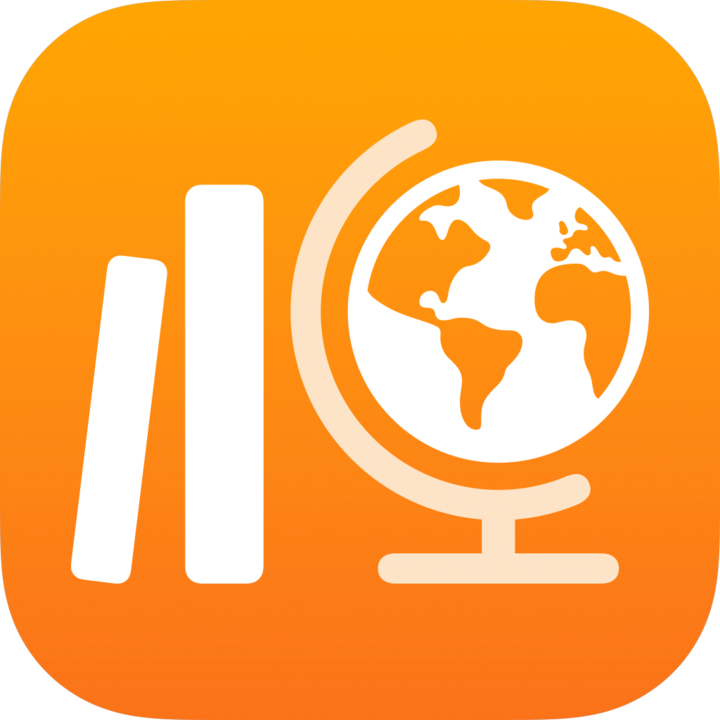
Arviointien tarkastaminen ja pisteyttäminen Koulutyöt-apissa
Arviointien tietonäyttö sisältää kunkin opiskelijan arviointitulokset (esimerkiksi aika, tulos, palautuspäivämäärä) sekä koko oppitunnin keskimääräisen käytetyn ajan ja tuloksen. Arviointitulosten tarkastaminen ja pisteyttäminen ovat tärkeitä vaiheita oppimisprosessissa. Lisäämällä tarkastukseen palautetta voit antaa opiskelijoille suoraan käyttökelpoisia ja hyödyllisiä tietoja. Esimerkki palautteesta: ”Olet edistynyt ymmärrystä vaativissa kysymyksissä, mutta sanastosi kaipaa vielä kehittämistä.” Pisteyttämällä arvioinnit voit arvioida opiskelijoiden töitä tarkemmin, tuottaa määrällisiä tietoja arvosanoja varten ja määrittää, ketkä saattavat tarvita apua ja miten heitä voisi parhaiten auttaa.
Arviointitietojen näkymän avulla voit tehdä seuraavaa:
Tarkastaa opiskelijoiden työt ilman pisteytystä (pikatarkastus).
Pisteyttää opiskelijoiden työt ja merkitä oikeat sekä väärät vastaukset (pisteiden käyttäminen).
Vähintään yhden opiskelijan työn kohdalla on napautettava Merkitse tehdyksi, jotta kysymystason tuloksia voi tarkastella.
Huomaa: Et voi tarkastella ja tarkistaa opiskelijoiden töitä, ennen kuin he palauttavat arvioinnin.
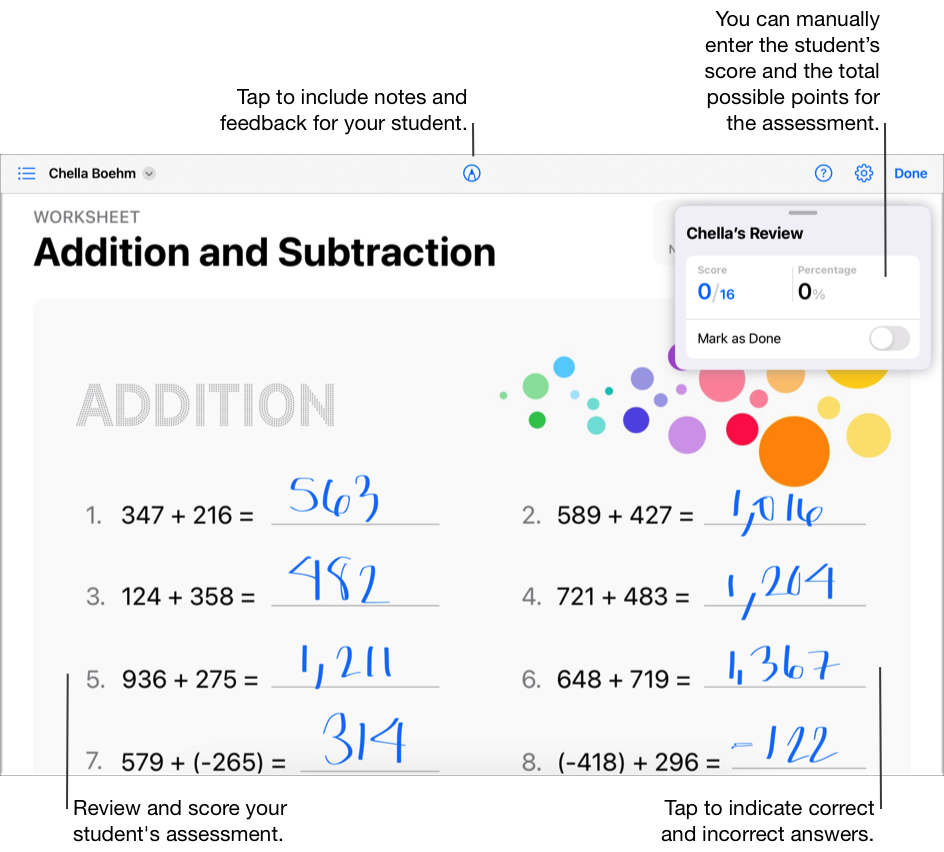
Arviointitulosten tarkastaminen
Napauta Koulutyöt-apin
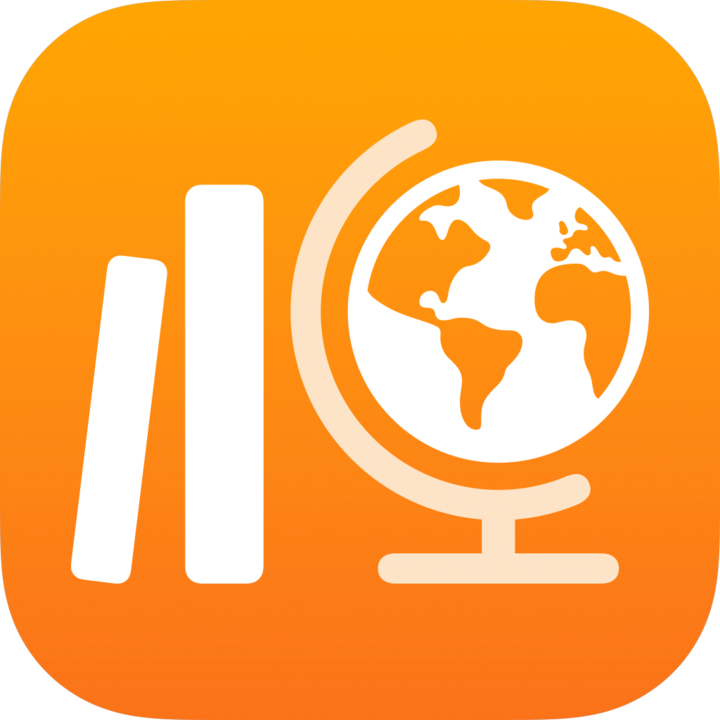 sivupalkissa Äskeinen toiminta, Arvioinnit tai oppituntia.
sivupalkissa Äskeinen toiminta, Arvioinnit tai oppituntia.Napauta arviointia, jonka tulokset haluat tarkastaa.
Koulutyöt-appi näyttää arviointitietojen näkymän, joka sisältää opiskelijoiden töiden tilan (Ei aloitettu, Kesken, Valmiina tarkastettavaksi, Jatka tarkastusta, Tarkastettu, Palautettu), töiden tekemiseen käytetyn ajan ja töiden palautusajan.
Etsi opiskelija, joka on palauttanut työnsä, ja napauta Valmiina tarkastettavaksi.
Lue tarkastusvaihtoehdot ja napauta sitten Tarkasta, mikäli mahdollista.
Tarkasta opiskelijan työ ja lisää sitten merkintätyökaluilla huomautuksia sekä palautetta opiskelijalle.
Napauta tarkastuskortissa Merkitse tehdyksi ja tee sitten jokin seuraavista:
Jos olet lopettanut tarkastuksen, napauta Valmis.
Voit tarkastaa seuraavan opiskelijan työn napauttamalla tarkastuskortissa opiskelijan nimeä tai napauttamalla vasemmassa yläkulmassa
 ja valitsemalla sitten opiskelijan.
ja valitsemalla sitten opiskelijan.
Arviointitulosten pisteyttäminen napauttamalla
Napauta Koulutyöt-apin
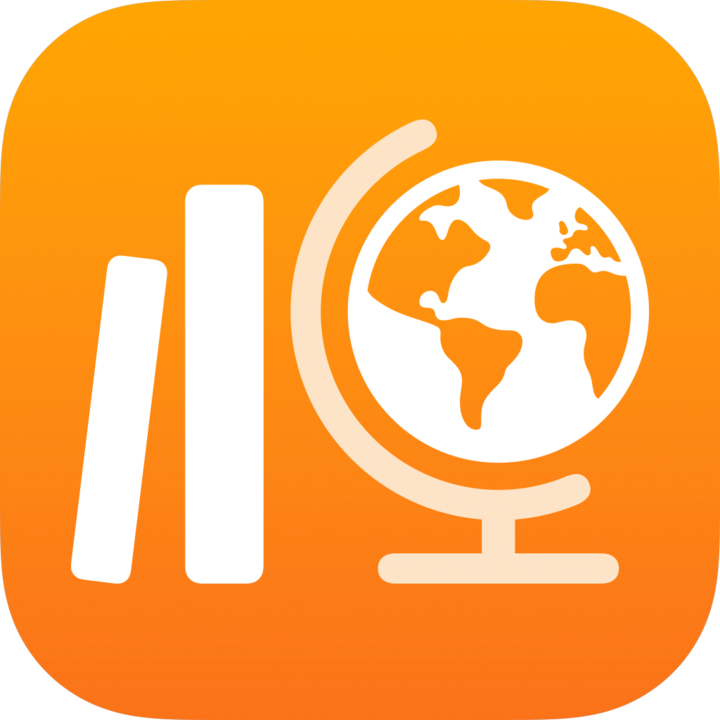 sivupalkissa Äskeinen toiminta, Arvioinnit tai oppituntia.
sivupalkissa Äskeinen toiminta, Arvioinnit tai oppituntia.Napauta arviointia, jonka tulokset haluat pisteyttää.
Etsi opiskelija, joka on palauttanut työnsä, ja napauta Valmiina tarkastettavaksi.
Lue tarkastusvaihtoehdot ja napauta sitten Tarkasta, mikäli mahdollista.
Tarkasta opiskelijan työ, lisää huomautuksia ja palautetta merkintätyökaluilla ja merkitse sitten oikeat sekä väärät vastaukset napauttamalla:
Merkitse oikea vastaus napauttamalla kerran
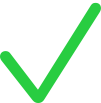 .
.Merkitse väärä vastaus napauttamalla kahdesti
 .
.Lisää bonusmerkintä napauttamalla kolme kertaa kuvaketta
 .
.
Kun lisäät merkintöjä, Koulutyöt-appi laskee automaattisesti korkeimman mahdollisen pistemäärän arvioinnille ja näyttää tarkastuskortissa opiskelijasi tuloksen ja prosenttiosuuden.
Tarvittaessa voit siirtää ja muokata merkintöjä:
Siirrä merkintöjä kaksoisnapauttamalla merkintää ja vetämällä se uuteen paikkaan.
Muokkaa merkintöjä napauttamalla merkintää ja muuttamalla sitten sen tyyppiä (oikein, väärin, bonus) tai poistamalla sen napauttamalla.
Napauta tarkastuskortissa Merkitse tehdyksi ja tee sitten jokin seuraavista:
Jos olet lopettanut tarkastuksen, napauta Valmis.
Voit tarkastaa seuraavan opiskelijan työn napauttamalla tarkastuskortissa opiskelijan nimeä tai napauttamalla vasemmassa yläkulmassa
 ja valitsemalla sitten opiskelijan.
ja valitsemalla sitten opiskelijan.
Arviointitulosten pisteyttäminen tarkastuskortin avulla
Napauta Koulutyöt-apin
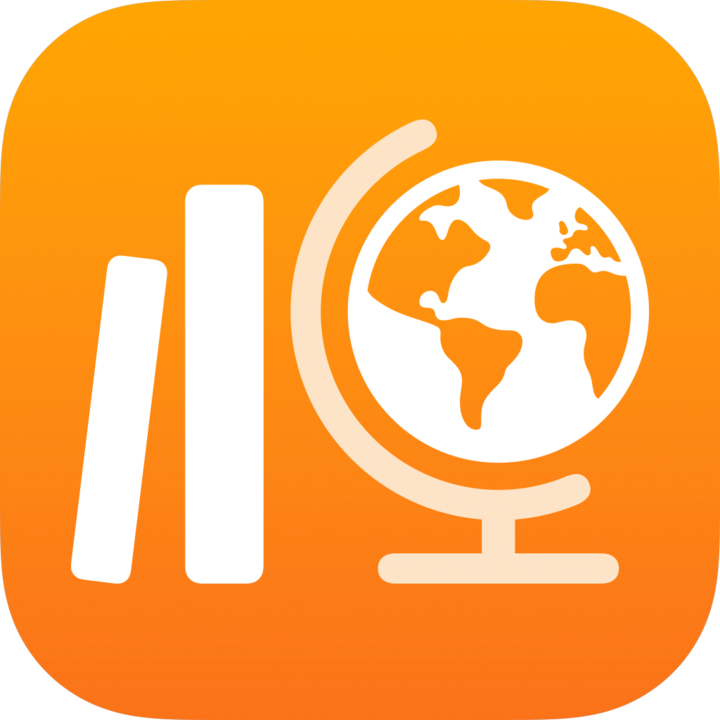 sivupalkissa Äskeinen toiminta, Arvioinnit tai oppituntia.
sivupalkissa Äskeinen toiminta, Arvioinnit tai oppituntia.Napauta arviointia, jonka tulokset haluat pisteyttää.
Etsi opiskelija, joka on palauttanut työnsä, ja napauta Valmiina tarkastettavaksi.
Lue tarkastusvaihtoehdot ja napauta sitten Tarkasta, mikäli mahdollista.
Tarkasta opiskelijan työ ja lisää merkintätyökaluilla huomautuksia sekä palautetta opiskelijalle. Sitten voit tehdä tarkastuskortin avulla seuraavaa:
Syöttää opiskelijan tuloksen
Syöttää arvioinnin korkeimman mahdollisen pistemäärän
Pisteiden syöttäminen tarkastuskortissa poistaa kaikki pisteet, jotka lisäsit aiemmin merkitsemällä vastaukset oikeiksi tai vääriksi napauttamalla.
Napauta tarkastuskortissa Merkitse tehdyksi ja tee sitten jokin seuraavista:
Jos olet lopettanut tarkastuksen, napauta Valmis.
Voit tarkastaa seuraavan opiskelijan työn napauttamalla tarkastuskortissa opiskelijan nimeä tai napauttamalla vasemmassa yläkulmassa
 ja valitsemalla sitten opiskelijan.
ja valitsemalla sitten opiskelijan.
Jos haluat tarkastella arviointia ilman mitään merkintöjä, voit piilottaa tai poistaa ne:
Piilota merkinnät napauttamalla Kätke kaikki merkinnät.
Poista merkinnät napauttamalla Poista kaikki merkinnät.
Koulutyöt-appi poistaa merkinnät pysyvästi. Tätä toimintoa ei voi perua.
Koulutyöt-appi kätkee tai poistaa pistemerkinnät. Merkintätyökalujen avulla lisäämäsi palaute näkyy edelleen arvioinnissa.